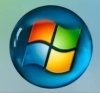
Questo articolo spiega come usare il SDK di FOX Board sul sistema Windows usando VMware Virtual Machine eseguendo Linux
Purtroppo non è una versione SDK di FOX Board che puo eseguire sul Windows. Il modo più semplice per fare questa è usare Virtual Machine like VMWare che può eseguire un sistema Linux nel tuo desktop. Per fortuna VMWare rilascia una versione gratuita di un player che esegue immagini prebuilt di sistemi operativi pronti da usare.
Da questa pagina potete scaricare una immagine e il completo SDK di FOX Board già installato.
Livelli d'installazione
|
|
Adesso il tuo SDK di FOX Board è pronto per usare.
Come copiare files tra Windows e la Virtual Machine
Linux Debian Sarge 3.1 ha per default a SSH server gia installato.
SSH è come un FTP server ma non è integrato in Windows allora per cambiare i files tra Windows e Virtual Machine devi usare WinSCP, un cliente software SSH gratis per Windows.
Verifica l'indirizzo Ip di Linux Virtual Machine scrivendo:
debian:/home/fox/devboard-R2_01# ifconfig
Cambia l'IP nel fly se necessario scrivendo:
debian:/home/fox/devboard-R2_01# ifconfig eth0 192.168.0.91
Puoi comincia WinSCP dal windows:

A WinSCP Login configuration box
and set:
- Host name: 192.168.0.91
- Port number: 22
- User name: root
- Password: pass
- Protocol: scp
Adesso premi Save se vuoi salvare la tua configurazione o fai Login per avere accesso a virtual machine:

WinSCP directory view
A sinistra hai adesso il directory del tuo reale Windows machine e a destra il directory della virtual machine.
Per copiare un file da un directory al altro trascina e lascialo cadere.
Come continuare adesso
Con il SDK puoi compilare le tue applicazioni, fare uno porting di applicazioni disponibile sul Internet, cambiare la configurazione di Kernel, ecc.
Per fare questa, segue gli articoli disponibili su SDK How Tos settori di FOX Board documentation index.
WMWare troubleshooting
Questa è una lista di come risolvere qualche problema che puoi incontrare usando VMware invece di una reale machine Linux.
Come trasferire il firmage alla memoria flash di FOX Board
È possibile di riprogrammare tutti i contenuti di memoria flash con una nuova immagine dal'ethernet, web o ftp. Vedi questo articolo per altre informazioni:
Per riprogrammare la memoria flash attraverso ethernet dalla Virtual Machine devi configurare la tua board come bridge come si vede nella foto:

Configurazione Ethernet su VM
Dopo questa setta il eth0 IP indirizzo della VM Linux usando un indirizzo visibile dalla FOX Board come 192.168.0.91 scrivendo:
debian:/home/fox/devboard-R2_01# ifconfig eth0 192.168.0.91
puoi comincia il programming scrivendo:
debian:/home/fox/devboard-R2_01# boot_linux -f
Sulla FOX Board chiudi il jumper BOOT e reset.
L'opzione -f aggiornerà la lettura solo mantenendo tutti i cambiamenti fatti sullo filesystem rewritable (il file configurato cambi e l'utente aggiunti applicazioni).
In questo modo puoi cambiare solo l'applicazione contenuta nel files system e la configurazione di file.
Pet completamente rewrite tutta la memoria Flash (includendo la configurazione dell'indirizzo MAC) usa:
debian:/home/fox/devboard-R2_01# boot_linux -F
L'opzione predefinita boot_linux usa fimage come default file di immagine. Per specificare un filename diverso usa:
debian:/home/fox/devboard-R2_01# boot_linux -f -i filename
Cambia la struttura della tastiera
La struttura della tastiera di questa immagine VMWare è US. Per cambiarlo scrive:
# kbdconfig
select Select keymap dalla lista completa e poi la struttura della tastiera del tuo paese.
Altri metodi di cambiare la struttura della tastiera
Carica la struttura giusta della tastiera scegliendo la giusta nel /usr/share/keymaps/i386/qwerty directory e caricarlo con il commando loadkeys . Per esempio per caricare la struttura della tastiera italiana il commando giusto è:
# loadkeys /usr/share/keymaps/i386/qwerty/it.kmap.gz
Settare la dimensione di memoria di VM
Contribuite di F. Stanischewski
Quando inizialmente installato la VMplayer alloca 256 MB di RAM. La VM esegue proprio con 128 MB. Per cambiare la dimensione *.vmx file con un testo editor.
memsize = "256"
to
memsize = "128"
In più lo puoi fare via VMplayer menu sotto Player -> Troubleshoot -> Change Memory Allocation...

Configurando floppy drive
Contribuite di F. Stanischewski
Edita il file *.vmx con un testo editor se esista uno floppy
floppy0.fileName = "A:"
se non
floppy0.present = "FALSE"
Configurando CD-ROM drive
Contribuite di F. Stanischewski
A l'installazione iniziale il drive di CD-ROM è configurato per un sistema Linux:
ide1:0.present = "TRUE" ide1:0.fileName = "/dev/cdrom" ide1:0.deviceType = "atapi-cdrom"
Nel caso di un sistema Windows devi editare il file *.vmx con un testo editor e sostituire lignee con i contenuti
ide1:0.present = "TRUE" ide1:0.fileName = "auto detect" ide1:0.deviceType = "cdrom-raw" ide1:0.autodetect = "TRUE" ide1:0.startConnected = "TRUE"
Problemi dopo il restart con la connessione di rete
Contribuite of F. Stanischewski
Dopo shutting down il VM Player e il restarting ogni volta la connessione di rete si rompe. Il motivo per questo è "Automatic Bridging" di VM Player a un adattatore di rete nel modo come un bridging.
Per tornare indietro una connessione start il programma vmnetcfg.exe nel directory dove il vmplayer.exe è installato.
Vai a la pagina Automatic Bridging e cambia off l'automatico bridging .

Vai a la pagina e Host Virtual Network Mapping e seleziona per VMnet0 un adattatore esistente.

Accesso di files di VM per un host system
Contribuite di F. Stanischewski
Il sistema VM è totalmente un sistema incapsulato. Allora, ci sono due sistemi files diversi. Per attivare l'accesso di files il modo più semplice è installare Samba sullo sistema di Linux VMplayer. Poi un nuovo drive può essere montato all'interno dello sistema host.



